一、下载MongoDB
在MongoDB官网下载对应的MongoDB版本,可以点击以下链接快速跳转到下载页面:
mongodb官网下载地址
注意选择和自己操作系统一致的platform,可以先查看自己的操作系统
查看操作系统详情 命令: uname -a 如图:操作系统为 Ubuntu x86_64

如图,页面往下滚动,点击选择安装包
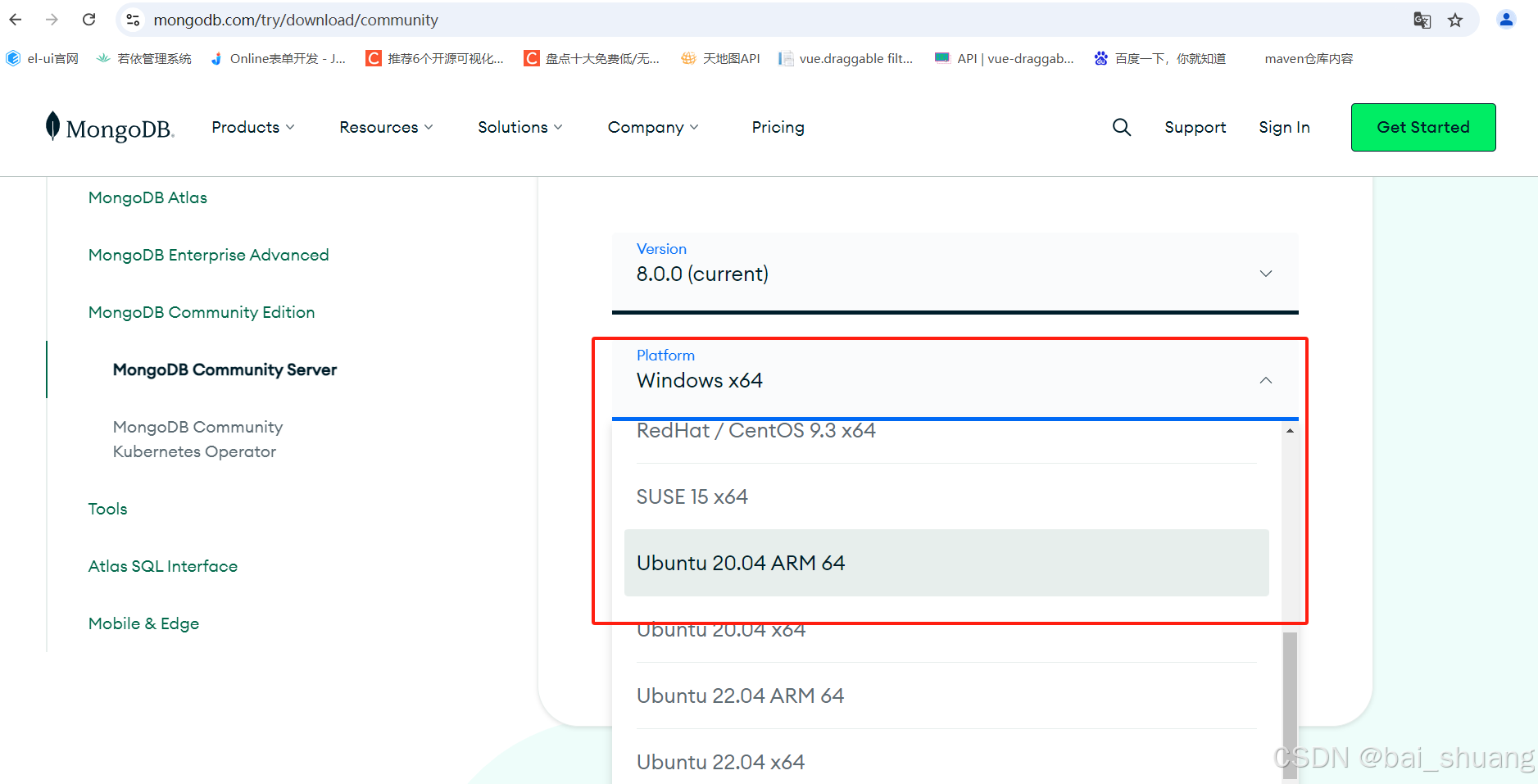
然后根据情况选择对应的选项,博主的Ubuntu操作系统是ubuntu-20.04 ARM64版本,所以下载的是对应最新的Ubuntu 20.04 ARM64的安装包。
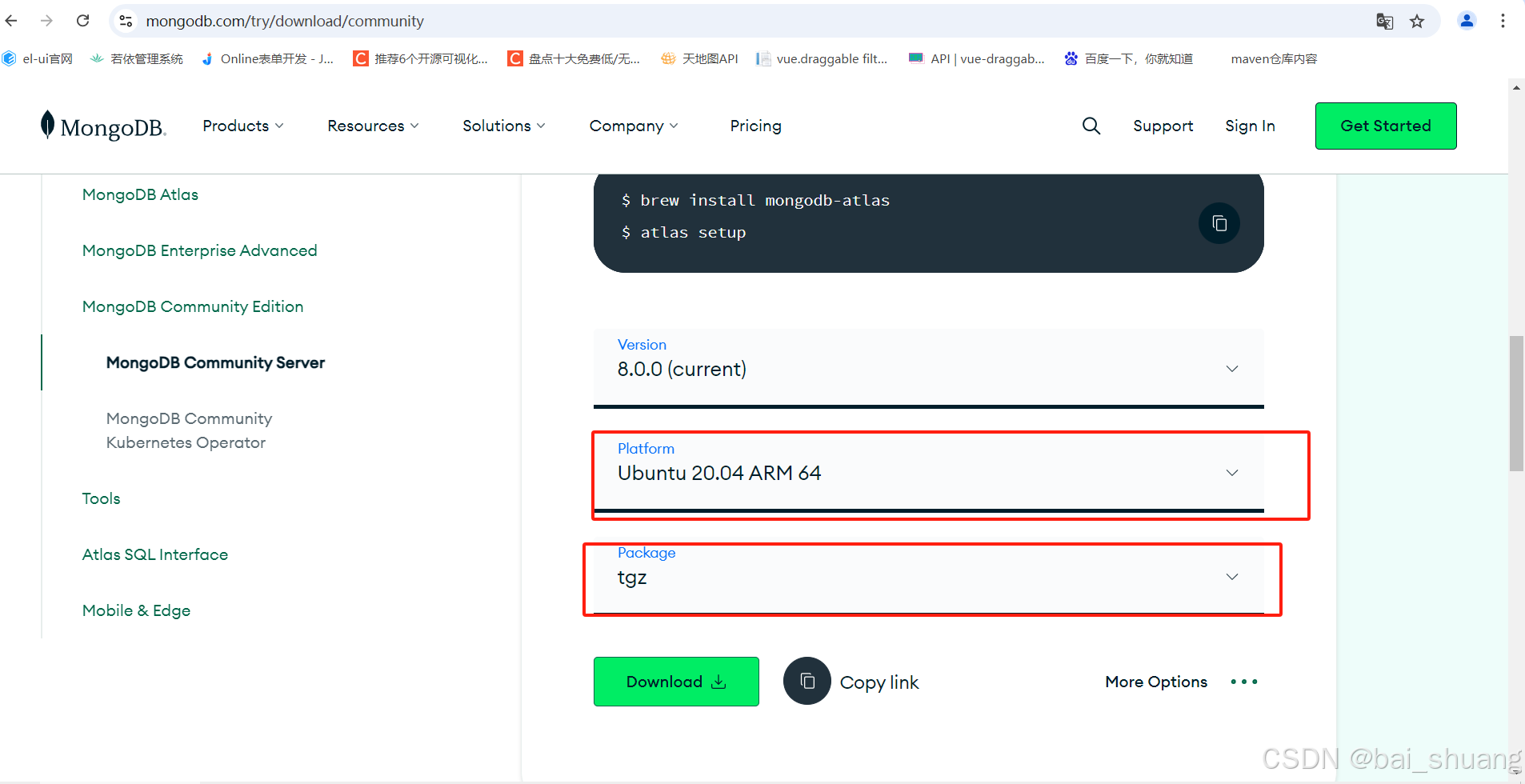
下载完成后,通过finalshell上传到虚拟机上,根据自己的需求对应的目录:比如usr目录,然后解压:
tar -zxvf mongodb-linux-x86_64-ubuntu2004-8.0.0.tgz
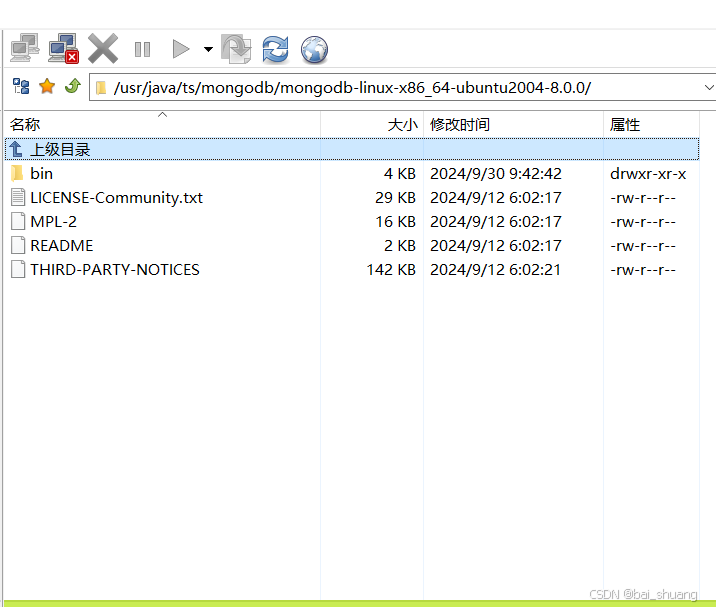
至此,Ubuntu上MongoDB的安装工作就完成了
二、启动MongoDB
准备工作
首先,创建MongoDB要使用的目录和文件
mkdir -p /var/java/mongodb/data /var/java/mongodb/log
touch /usr/java/ts/mongodb/mongodb.conf
touch /var/java/mongodb/mongod.pid
/usr/java/ts/mongodb/mongodb.conf的内容 如下:(注意:日志,数据等路径修改为自己以上创建的目录)
systemLog:
destination: file
logAppend: true
path: /var/java/mongodb/log/mongod.log
storage:
dbPath: /var/java/mongodb/data
processManagement:
fork: true
pidFilePath: /var/java/mongodb/mongod.pid
timeZoneInfo: /usr/share/zoneinfo
net:
port: 17017
bindIp: 0.0.0.0
然后通过以下命令启动MongoDB
/usr/java/ts/mongodb/mongodb-linux-x86_64-ubuntu2004-8.0.0/bin/mongod -f /usr/java/ts/mongodb.conf
以上就是简单介绍了Linux安装部署mongodb 的步骤,以上方法亲测有效,希望能给大家一个参考。
三、创建自己的MongoDB数据库,和用户
1、进入mongo
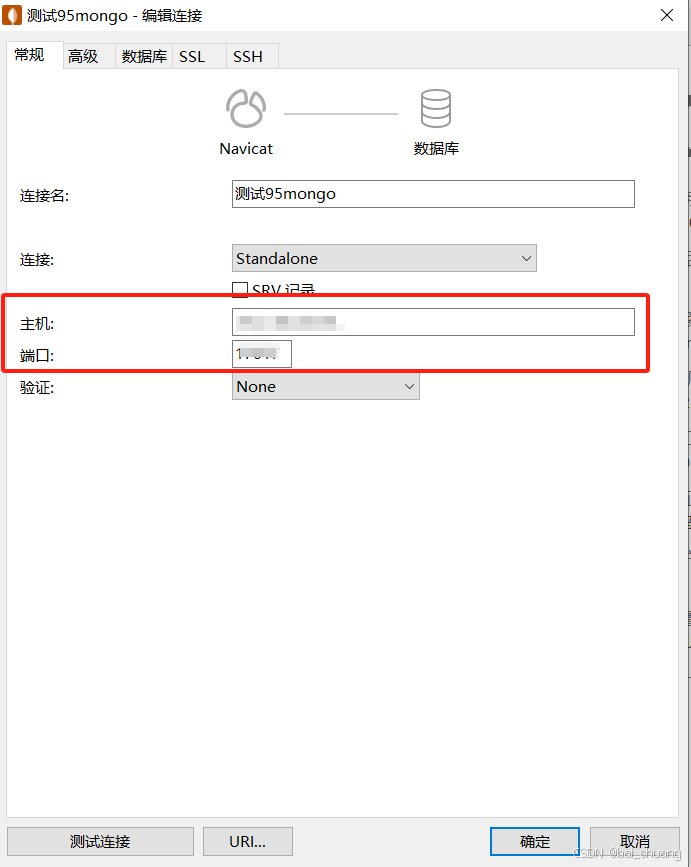
修改成自己的ip和端口
2、创建用户
进入test 库:use test;
db.createUser(
{
user: "ts",
pwd: "123456",
roles: [ { role: "dbOwner", db: "test" } ]
}
)
填写自己的user:用户名、pwd: 密码、和db: 数据库
3、向数据库中写入测试一条数据,不然数据库无法显示
db.getCollection("test").insert( {
key1: "value1",
key2: "value2"
} );
user角色类型:
- 数据库用户角色:read、readWrite;
- 数据库管理角色:dbAdmin、dbOwner、userAdmin;
- 集群管理角色:clusterAdmin、clusterManager、clusterMonitor、hostManager;
- 备份恢复角色:backup、restore;
- 所有数据库角色:readAnyDatabase、readWriteAnyDatabase、userAdminAnyDatabase、dbAdminAnyDatabase
启用认证
首先,需要编辑MongoDB的配置文件,启用认证功能。找到配置文件(通常为mongod.conf)并打开,添加以下内容:
security:
authorization: enabled
重新MongoDB,完成。
版权归原作者 bai_shuang 所有, 如有侵权,请联系我们删除。